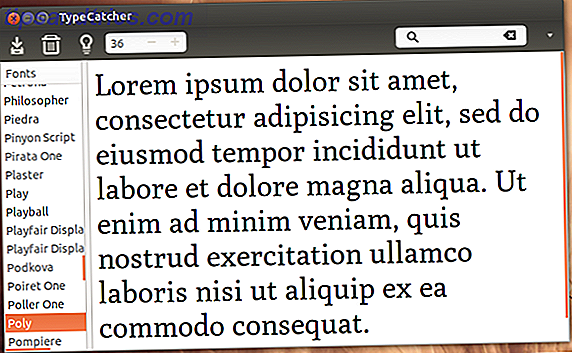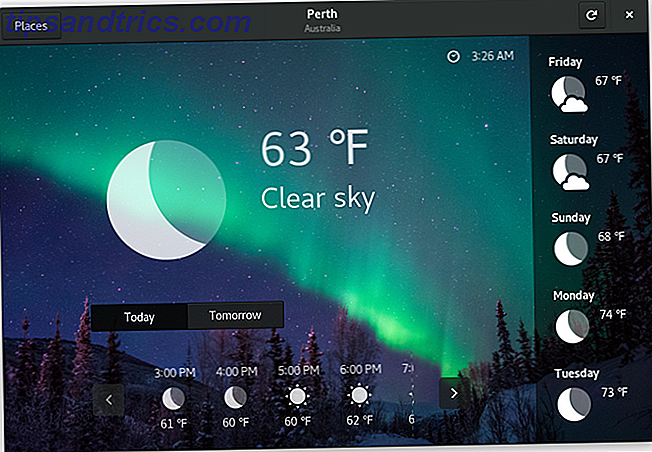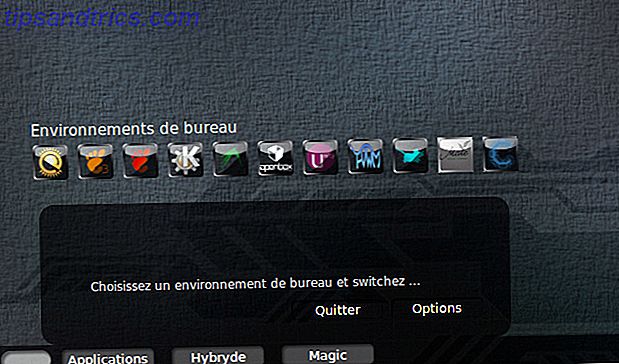Nós todos sabemos que o Windows está propenso a abrandar ao longo do tempo. É uma maldição de usar o melhor sistema operacional, mas um com o qual convivemos e trabalhamos. Podemos garantir que não é sua culpa; isso acontece com o melhor de nós. Muitas vezes, pouca memória é a culpa. Aqui está mais uma forma de praticamente aliviar a sua RAM Precisa de uma atualização de memória? Terceirizar RAM e acelerar o seu computador com o ReadyBoost Precisa de um upgrade de memória? Terceirize a RAM e acelere o seu computador com o ReadyBoost Se pretende dar ao seu computador um aumento de velocidade rápido e gratuito, experimente o ReadyBoost. O recurso do Windows adiciona memória adicional ao seu sistema. Tudo que você precisa é de um flash drive compatível. Consulte Mais informação .
O que é memória virtual?
Seu computador possui dois tipos de memória: a unidade de disco rígido ou de estado sólido, usada para o sistema operacional, fotos, músicas e documentos, e RAM, usada para armazenar dados específicos do programa. O disco rígido é perfeito para armazenamento a longo prazo, enquanto a RAM é muito mais rápida Qual é a diferença entre RAM DDR2 e DDR3 Qual é a diferença entre RAM DDR2 e DDR3 Leia mais e mais volátil, agindo como uma área de trabalho para os programas e arquivos você tem aberto.

A memória virtual é extremamente útil. Se você usar toda a RAM disponível para o seu sistema, quanto a memória RAM realmente precisa? Quanto RAM você realmente precisa? RAM é como memória de curto prazo. Quanto mais você multitarefa, mais você precisa. Descubra quanto seu computador tem, como tirar o máximo proveito dele ou como obter mais. Leia mais, ele utilizará memória virtual - também conhecida como arquivo de troca - para fornecer uma expansão temporária. Ele faz isso usando parte da memória do disco rígido para expandir efetivamente sua memória RAM. Isso permite que seu sistema manipule mais programas do que os disponíveis anteriormente, mas a memória do disco rígido é muito mais lenta que a RAM, portanto, o desempenho pode ser prejudicado.
Quando a memória fica fraca, o arquivo de troca entra em jogo. Alguns dos dados armazenados na RAM serão movidos para o arquivo de troca, fornecendo espaço adicional para funções de memória de alta velocidade RAM para gamers: o que significam as especificações e como eles alteram o desempenho RAM para gamers: o que as especificações significam e Como eles alteram o desempenho Se você deseja experimentar um ótimo desempenho durante os jogos, é importante usar o hardware certo que pode fazer o trabalho. Consulte Mais informação .
Com pouca memória virtual
Se você está lendo isso, você pode ter encontrado a mensagem de erro Por que o Windows Crash? As 10 principais razões pelas quais o Windows falha? Os 10 principais motivos Oh, ótimo. Outra tela azul, problema de inicialização ou tela congelada no Windows. Agora você precisa reiniciar e perder a maioria ou todo o trabalho que estava tentando realizar. É frustrante tanto por causa de ... Leia mais:
Seu sistema está com pouca memória virtual. O Windows está aumentando o tamanho do seu arquivo de paginação de memória virtual. Durante esse processo, solicitações de memória para alguns aplicativos podem ser negadas. Para mais informações, consulte a ajuda.
Você pode aliviar essa mensagem aumentando manualmente o tamanho do seu arquivo de paginação, conforme mencionado na mensagem de erro. Por padrão, o Windows define o arquivo de paginação de memória virtual inicial como igual à quantidade de RAM que você instalou, da seguinte forma:

Meu laptop tem 3 GB de RAM, então meu arquivo de paginação ou arquivo de troca é limitado a 3 GB.

Você pode impulsionar seu sistema aumentando o tamanho do arquivo de paginação. O Windows limita esse aumento a três vezes a quantidade de RAM instalada no seu dispositivo. No meu caso, posso aumentar o arquivo de paginação para 12 GB, embora o sistema não recomende mais do que 4, 5 GB. Isso é para manter o sistema estável.
Aumentando sua memória virtual
Vamos aumentar o tamanho do arquivo de paginação para aliviar a mensagem de erro da memória virtual.
Abra o menu Iniciar e digite Sistema . Sob o painel de controle, selecione sistema . Isso abrirá a janela Informações do sistema .

Para usuários do Windows 8 e 8.1, na tela Iniciar, acesse a barra de pesquisa, no lado direito da tela. Digite o sistema . Selecione Configurações nas opções disponíveis. O sistema deve aparecer como uma das primeiras opções na tela correspondente.

No painel esquerdo, clique em Configurações avançadas do sistema . Alterne para a guia Avançado . Em desempenho, clique em configurações . Novamente, clique na guia Avançado . Aqui você verá o tamanho da memória virtual padrão do Windows, como visto em nossa imagem anterior. Clique em Alterar .

A configuração padrão é para o seu sistema "Gerenciar automaticamente o tamanho do arquivo de paginação para todos os drivers". Desmarque isso para ativar a seção atualmente desativada abaixo. Selecione a unidade para a qual você deseja alterar o arquivo de tamanho de paginação. Eu selecionei C:

Selecione o tamanho personalizado . Defina o tamanho máximo desejado para o arquivo de paginação. Eu segui o tamanho recomendado para o meu sistema, limitado a 4, 5 GB (4548 MB), mas você pode definir o que é apropriado para o seu sistema. Lembre-se, o Windows restringe o tamanho do arquivo de paginação a três vezes o tamanho da sua RAM instalada para garantir a estabilidade do sistema. Defina o tamanho inicial para o tamanho do arquivo de paginação atualmente alocado.

Clique em Definir, seguido por OK . Você aumentou com sucesso o tamanho da memória virtual do seu computador. +1 conhecimento para o dia!
Protip: Os aumentos de tamanho de paginação geralmente não são atendidos com uma mensagem de reinicialização do sistema, mas diminuem. Certifique-se de salvar seu trabalho antes de clicar em OK .
Outras maneiras de aumentar a memória virtual
Existem outras maneiras de aumentar sua memória virtual. Se você achar que seu sistema ainda está funcionando lentamente após um ajuste de tamanho de arquivo de paginação, você deve considerar atualizar sua RAM física Como atualizar a RAM de um laptop, passo a passo Como atualizar a RAM de um laptop, passo a passo É seu laptop velho, lento e o hardware nunca foi atualizado? Trabalhar em um computador lento pode ser um empecilho real. Antes de comprar um completamente novo, no entanto, você deve considerar maneiras de ... Leia Mais. Nos últimos anos, o preço da RAM caiu drasticamente e a instalação de novos módulos é uma tarefa fácil.
Existem inúmeros tutoriais para ajudá-lo nessa tarefa, tanto em texto quanto em vídeo, e muitos podem ser encontrados especificamente para o seu dispositivo.
Windows na mão para ajudar
Se você não gosta da ideia de interferir nas configurações personalizadas do sistema, não se preocupe. Como sempre, o Windows está disponível para ajudar com um módulo “ Microsoft Fix It ”. Este prático aplicativo define automaticamente o tamanho do arquivo de paginação da memória virtual entre 1, 5 e 3 vezes o valor da sua RAM instalada, assim como fizemos no tutorial.

Baixe o arquivo, localize o instalador e clique duas vezes. A Microsoft cuidará do resto. Como eles são bons!
Arredondar para cima
Seu sistema deve agora estar se movendo um pouco mais rápido 5 maneiras de limpar a memória e aumentar a RAM em seu computador com Windows 5 maneiras de limpar a memória e aumentar a RAM em sua RAM do computador Windows, a fronteira final. Você sempre parece ficar sem isso. Mostraremos como você pode liberar memória interna e estender sua RAM, tanto virtualmente quanto fisicamente. Leia mais e a mensagem de erro de memória virtual deve ter desaparecido. Como mencionamos, se você continuar pressionando o limite de memória do arquivo de paginação mesmo depois de aumentar o tamanho do arquivo, deverá considerar atualizar sua RAM. Ele pode trabalhar maravilhas em sistemas mais antigos 5 maneiras de dar um laptop velho Uma nova vida 5 maneiras de dar um laptop velho Uma nova vida Os computadores parecem ficar mais lentos com a idade. Os sistemas operacionais tendem a se tornar mais famintos por recursos com o passar do tempo, as idades do hardware e a exuberância sentida durante os primeiros meses de desvanecimento da propriedade dos laptops. É por isso que alguns ... Leia mais, e é bastante útil em muitos mais novos também.
Boa sorte!
Este tutorial ajudou você? Quanta RAM você tem instalado e para que você usa tudo isso? Deixe-nos saber nos comentários abaixo!